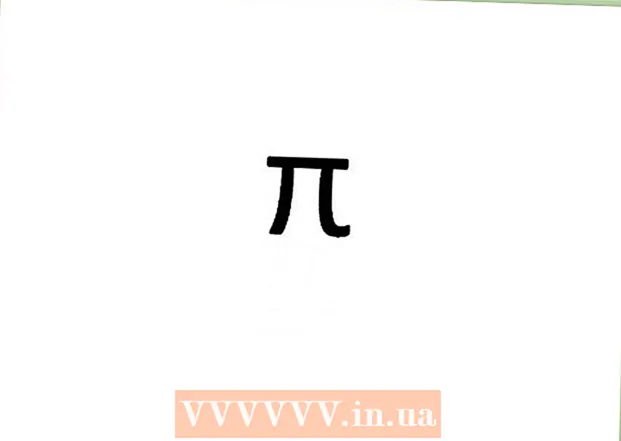Հեղինակ:
Lewis Jackson
Ստեղծման Ամսաթիվը:
8 Մայիս 2021
Թարմացման Ամսաթիվը:
1 Հուլիս 2024

Բովանդակություն
Այս հոդվածը ցույց է տալիս, թե ինչպես մաքրել ստեղնաշարը ստեղնաշարերը շտկելու համար: Բանալիները հաճախ խրվում են թաց կամ փոշոտ լինելու պատճառով. ստեղնաշարի մաքրումը կօգնի ձեզ լուծել այս խնդիրը: Եթե ստեղները դեռ հնարավոր է նորմալ սեղմել, բայց համակարգչում չեն արձագանքում, կարող եք ուղղել այն ՝ ստեղնաշարը կամ վարորդը թարմացնելով կամ նորից տեղադրելով:
Քայլեր
2-ի մեթոդ 1. Մաքրել ստեղնաշարը
Պատրաստեք անհրաժեշտ գործիքները: Ստեղնաշարի պատշաճ մաքրման համար ձեզ հարկավոր են հետևյալ գործիքները.
- Օդաճնշական
- Իզոպրոպիլ սպիրտ
- Մաքուր սրբիչ
- Բամբակյա շվաբրեր (ըստ ցանկության)
- Ատամի խոզանակ
- Հարթեցված գլխի պտուտակահան
- Պլաստիկ տոպրակ
- Բանալին արձակող գործիք (կամընտիր, միայն մեխանիկական ստեղնաշար, կարող եք թել թել)
- Ստեղնաշարերի յուղման արտադրանք

Անջատեք ստեղնաշարը էներգիայի աղբյուրից: Եթե նոութբուք եք օգտագործում, անջատեք համակարգիչը, հանեք այն վարդակից և հանեք մարտկոցը (հնարավորության դեպքում): Եթե ստեղնաշար եք օգտագործում, պարզապես անջատեք ստեղնաշարի լարը և / կամ հանեք մարտկոցը:
Ստեղնաշարի հեղուկացիրը սեղմել օդով: Սեղմված օդը օգտագործեք ստեղնաշարի և ստեղնաշարի սկուտեղի ճեղքերից բեկորներ և կեղտ փչելու համար:
- Սեղմված օդը ստեղնաշարի շուրջ ցողելը անհրաժեշտ է նույնիսկ այն ժամանակ, երբ խցանված են ընդամենը մի քանի ստեղներ. Ահա, թե ինչպես հետագայում խուսափել ստեղների հարվածներից:

Մնացած առարկաները ընտրելու համար օգտագործեք դագանակ: Եթե ստեղնաշարի մոտ կամ դրա տակ տեսնում եք որևէ առարկա (օրինակ ՝ բեկորներ), ապա ատամի խոզանակով կօգտագործեք օբյեկտը:
Ստեղնաշարն սրբել իզոպրոպիլային սպիրտով: Մի փոքր իզոպրոպիլային սպիրտ ցողեք մաքուր կտորի վրա, ապա սրբեք ստեղնաշարի մակերեսը ձախից աջ: Ահա, թե ինչպես կարելի է հանել ստեղներից կեղտը:
- Եթե isopropyl ալկոհոլը մատչելի չէ, կարող եք օգտագործել ջուր; այնուամենայնիվ, համոզվեք, որ օգտագործելուց առաջ չորացրեք ստեղնաշարը, եթե կիրառեք այս մեթոդը:
- Եթե համակարգիչը ունի ուլտրամանուշակագույն ծածկույթ կամ նմանատիպ ազդեցություն, Դուք չպետք է օգտագործեք իզոպրոպիլային ալկոհոլ խուսափելու ծածկույթը կեղեւից: Օգտագործեք տաք ջուր:

Փորձեք ստեղնաշարը: Փորձեք բազմիցս սեղմել խրված ստեղնը: Եթե բանալին այլևս խրված չէ, կարող եք այստեղ դադարեցնել գործողությունը. եթե ոչ, շարունակեք այս մնացած մեթոդով:
Լուսանկարեք ստեղնաշարը: Anyանկացած բանալին հեռացնելուց առաջ լավ գաղափար է լուսանկարել ամբողջ ստեղնաշարի վրա, որպեսզի տեսնեք, թե որտեղ է այն:
Հեռացրեք ստեղնաշարից խցանված բանալին: Եթե օգտագործում եք մեխանիկական ստեղնաշար (օրինակ ՝ սեղանադիր ստեղնաշար), ձեզ հարկավոր է ստեղնաշարի հեռացում (եթե ունեք); Եթե ոչ, ապա կարող եք փաթաթել թելը բանալու տակ և նրբորեն դուրս հանել բանալին: Բանալիներն ազատելու համար կարող եք օգտագործել նաև հարթ պտուտակահան:
- Եթե նոութբուք ունեք, ստուգեք ձեր նոութբուքի ձեռնարկը կամ առցանց փաստաթղթերը, թե ինչպես հեռացնել բանալին (շատ դեպքերում դուք բանալին կփչեք մի կետից ՝ ծխնիները կոտրելուց խուսափելու համար):
- Եթե ունեք MacBook, բանալին կարող եք հեռացնել ՝ վերից կտտացնելով:
- Կեղտի մեծ մասը սովորաբար հայտնաբերվում է այբբենական ստեղների մեջ: Մյուս ստեղները պակաս կեղտոտ են և հեռացնելուց հետո նույնպես դժվար է կցել, հատկապես տիեզերական տողը:
Մաքրել բանալու տակ: Կեղտը մաքրելու համար օգտագործեք սեղմված օդը և բծերը և բծերը մաքրելու համար օգտագործեք բամբակյա շվաբր կամ իզոպրոպիլային սպիրտով խոնավացած կտոր:
- Նոթբուքի ստեղնաշարերի և այլ ստեղնաշարերի համար, որոնք ունեն փխրուն մասեր, նուրբ մաքրման համար պարզապես անհրաժեշտ է օգտագործել բամբակյա շվաբր:
Լվանալ և չորացնել ստեղնաշարը: Եթե ստեղների ներսը գունաթափված կամ կեղտոտ է, դրեք դրանք զամբյուղի մեջ, որպեսզի ջրով լվանան կամ շփեք օճառաջուրի դույլի մեջ: Թող ստեղները չորանան թղթե սրբիչի վրա:
Յուղ ՝ մեխանիկական ստեղնաշարի ստեղների համար: Եթե մեխանիկական ստեղնաշար եք օգտագործում, սեղմեք ներքևում գտնվող խրված ստեղնաշարի զսպանակը և մի կաթիլ քսանյութ դրեք ստեղնաշարի կողային պատին, ապա բաց թողեք և մի քանի անգամ սեղմեք զսպանակը, որպեսզի քսանյութը կպչի աղբյուրին:
- Համոզվեք, որ ձեր օգտագործած քսանյութը ստեղնաշարի համար հատուկ կամ հատուկ պլաստմասսա է: WD-40- ի նման սովորական քսանյութ օգտագործելը կարող է վնասել ստեղնաշարը:
- Այս քայլը անհրաժեշտ է միայն այն ժամանակ, երբ մեխանիկական ստեղնաշարի աղբյուրները մաքրելուց հետո դեռ կպչուն են:
Օգտագործելուց առաջ թողեք ստեղնաշարը չորանա երկու օր: Ստեղնաշարի շասսի չորացումից հետո կարող եք տեղադրել ստեղնաշարը, միացնել համակարգչին և փորձարկել:
- Եթե ստեղները դեռ խրված են, հատկապես հին մեխանիկական ստեղնաշարի հետ, դուք պետք է ստեղնաշարը բերեք տեխնիկական կենտրոն ՝ վերանորոգման:
2-ի մեթոդը `ապարատային և ծրագրային ապահովման խնդիրների լուծում
Համոզվեք, որ ստեղնաշարը ճիշտ է միացված: Softwareրագրակազմի խնդիրներից խուսափելու համար ձեր ստեղնաշարը պետք է միացված լինի անմիջապես համակարգչին, այլ ոչ թե USB պորտով:
- Եթե ստեղնաշարն օգտագործում է մարտկոցը, հիշեք, որ այն լիցքավորեք (կամ այն փոխարինեք նորով):
- Բաց թողեք այս քայլը, եթե նոութբուք եք օգտագործում:
Թարմացրեք ստեղնաշարի վարորդները. Շատ դեպքերում ստեղնաշարի հետ կապված խնդիրներ կարող են առաջանալ, քանի որ վարորդը կամ ծրագրակազմը թարմացված չեն: Ձեր վարորդների արդիականությունը ապահովելու ամենադյուրին ճանապարհը ձեր համակարգչի թարմացման օգտակար ծառայությունից օգտվելն է.
- Վրա Պատուհաններ - Բաց Սկսեք, կտտացրեք հանդերձանքին Կարգավորումներ (Կարգավորումներ), կտտացրեք Թարմացում և անվտանգություն (Թարմացում և անվտանգություն), կտտացրեք Windows- ի թարմացում (Windows- ի թարմացում), ընտրեք Ստուգել թարմացումները (Ստուգեք թարմացումների համար) և տեղադրեք առկա թարմացումները:
- Վրա Մակ - Բաց Apple ընտրացանկ, սեղմել App Store ..., ընտրեք քարտ Թարմացումներ (Թարմացնել) և կտտացնել Թարմացնել բոլորը (Բոլոր թարմացումները), եթե առկա է:
- Եթե ունեք մեխանիկական ստեղնաշար, ձեր ստեղնաշարի վարորդը թարմացնելու մեկ այլ տարբերակ է այցելել ստեղնաշարի արտադրողի կայք, գտնել ձեր ստեղնաշարի մոդելը և ներբեռնել վարորդը: Կարող եք ներբեռնել ստեղնաշարի վարորդի ֆայլը և կրկնակի սեղմել ՝ այն բացելու համար:
Տեղադրեք նորից ստեղնաշարը: Դա անելու ամենադյուրին ճանապարհը համակարգիչն անջատելը, ստեղնաշարը վարդակից անջատելը, համակարգիչը վերամիացնելն ու վերագործարկելն է:
- Բաց թողեք այս քայլը, եթե նոութբուք եք օգտագործում:
- Կարող եք նաև վերականգնել Bluetooth ստեղնաշարը ՝ Bluetooth ստեղնաշարը հեռացնելով Bluetooth ընտրացանկից և միացնելով այն համակարգչին:
Բացահայտեք ստեղնաշարի հետ խնդիրներ ունեցող ծրագիրը: Եթե գտնում եք, որ ստեղնաշարը չի աշխատում ինչ-որ ծրագիր օգտագործելիս (օրինակ ՝ վեբ զննարկիչ կամ Microsoft Word), նշեք այդ մասին:
- Եթե մեկ կամ մի քանի ստեղներ չեն աշխատում ձեր համակարգչի բոլոր ծրագրերի վրա, ապա պետք է բաց թողնել այս և հաջորդ քայլերը:
Programրագրի թարմացումը խափանվեց: Սա միշտ չէ, որ շտկում է ստեղնաշարի խնդիրը, բայց եթե ծրագիրը չի թարմացվել, օգտակար է նաև թարմացնել:
Ֆիքսեք նոութբուքի ներսում հոսանքի միացումը: Եթե նոութբուքի որոշ ստեղներ սեղմելիս չեն արձագանքում, ներքին էլեկտրական կապը կարող է չամրացված լինել: Եթե նոութբուքի ձեռնարկ չունեք կամ վստահ չեք նոութբուքը բաժանելու հարցում, պետք է փնտրեք տեխնիկական կենտրոն: գովազդ
Խորհուրդներ
- Բանալիները չորացնելու համար թղթե անձեռոցիկի փոխարեն սուրճի ֆիլտր թուղթ օգտագործելը խուսափելու է ստեղնաշարի փոքր թղթի կտորներից:
- Եթե ջուր եք թափում ստեղնաշարի վրա, ապա պետք է անհապաղ անջատեք հոսանքը և ստեղնաշարը գլխիվայր շրջեք: Օգտագործեք չոր շոր `ջուրը հնարավորինս սրբելու համար և թողեք այն չորանա ամբողջ գիշեր, իսկ հետո մաքրեք ստեղնաշարը` համաձայն վերը նշված հրահանգների:
Arnգուշացում
- Մի օգտագործեք մաքրող լուծույթներ կամ մաքրող միջոցներ, որոնք պարունակում են ջրածնի պերօքսիդ:
- Խուսափեք հեղուկը ուղղակիորեն ստեղնաշարի ազդեցությունից: Փոխարենը, օգտագործեք ներծծող սրբիչ կամ բամբակյա շվաբր: